VBA→VBSの変換!VBS→VBAの起動を!
<スポンサーリンク>
VBAでファイル名の変更などを行った場合、
これを他の人にも展開したいなと考えることがあるかと思います。
そこでお勧めするのが、VBSを用いる方法です。
コード
Dim ExcelApp
Dim ExcelBook
Dim FilePath
FilePath = "G:\共有ドライブ\TEST_FOLDER\utf-8_to_shiftjis.xlsm" '←ここを変更
VBA_P = "TEST1" '←ここを変更
Set ExcelApp=CreateObject("Excel.Application")
Set ExcelBook= ExcelApp.Workbooks.Open(FilePath)
ExcelApp.ActiveWorkbook.Worksheets(1).select
ExcelApp.visible = false
ExcelApp.Run VBA_P
ExcelBook.Close True
ExcelApp.quit
Set ExcelApp=Nothing
Set ExcelBook=Nothing
コードの説明
コードは非常に簡単で、
Set ExcelApp=CreateObject("Excel.Application")
Set ExcelBook= ExcelApp.Workbooks.Open(FilePath)
でエクセルを立ち上げて
ExcelApp.ActiveWorkbook.Worksheets(1).select
でワークシートを指定して
ExcelApp.visible = false
ExcelApp.Run VBA_P
Excelを見えないように、マクロをはしらせ
ExcelBook.Close True
ExcelApp.quit
Set ExcelApp=Nothing
Set ExcelBook=Nothing
これで、エクセルを閉じております。
活用方法
活用方法としては、
1ヶ月、1週間毎に繰り返し行う集計、更新作業などを、
ワンクリックで更新することができるようになります。
また、
ExcelApp.visible = True '←F
'コメントに変換 ExcelBook.Close True
で、エクセルファイルをそのまま立ち上げたまま、
チェック作業に入ることも可能です。

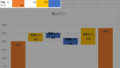


コメント欄